「dTVの解約したいんだけど、どうすればいのかな?」とお考えの皆さん!
特に、
-
無料おためしサービスを試したいけど、期間が終わる前に簡単に解約ってできるのかな?
と不安に思っている方もいらっしゃるのではないでしょうか?
今回はそんな方たちのために、dTVの解約方法を紹介していきたいと思います。
dTVをスマホから退会・サービスの解除をする方法
それではdTVの解約・退会についての方法を画像と一緒に説明してきます。
-
1. dTVのトップページにアクセス
最初にdTVのトップページにアクセスしましょう。
dTVのトップページにはこちら、「dTVのトップページへ」からアクセスすることができます。
-
2. dアカウントのログインページへ
開いたトップページの画面左上にあるメニュー「dTV会員の方はログイン」をタップしましょう。

-
3. dアカウントにログイン
開いた「dアカウントへのログイン」ページで「dアカウントのID」とその「パスワード」を入力し、「ログイン」をタップしましょう。
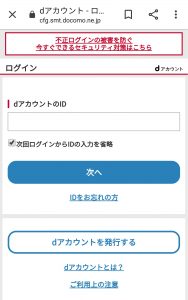
-
4. 「ホーム」をタップ
「ログイン完了」のページが開き、ログインが完了します。
「ホーム」をタップしましょう。
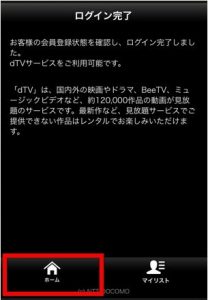
-
5. 「退会」をタップ
トップページが開きますので、右上の「 三 」をタップしてメニューを開きましょう。

メニューが開いたら、下へスクロールさせ、「退会」を表示させ、タップします。
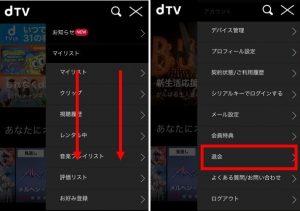
-
6. 会員解約
会員解約のページが開きます。
下までスクロールさせ、解約内容を確認してから「利用規約に同意し、解約する」をタップしましょう。
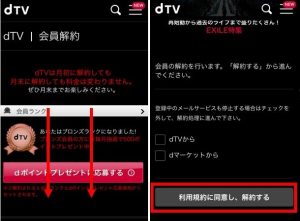
-
7. 再度ログイン
再度ログインをしなくてはいけません。
「dアカウントのID」とその「パスワード」を入力し、「ログイン」をタップしましょう。
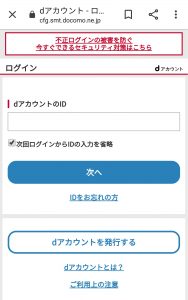
-
8. 「dTV注意事項」の確認
開いたページを下にスクロールさせていきましょう。
「dTVを解約する」にチェックが付いていることを確認してください。
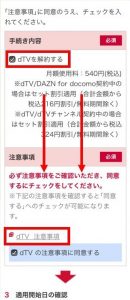
チェックが付いていることが確認できたらさらに下にスクロールをしていきます。
「dTV 注意事項」をタップして開いた注意事項を確認し、「閉じる」をタップしましょう。
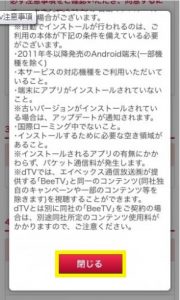
-
9. 「dTVの注意事項に同意する」をチェックして「次へ」
「dTV 注意事項」の下に「dTVの注意事項に同意する」という項目が表示されます。
こちらをタップしてチェックを入れ、下にスクロールし「次へ」をタップしましょう。
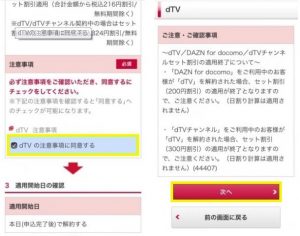
-
10. 解約「手続きを完了する」
開いたページに手続き内容確認が表示されますので、内容を確認しつつ下にスクロールします。
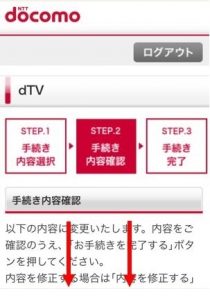
「同意する」にチェックを付け、「手続きを完了する」とタップしましょう。
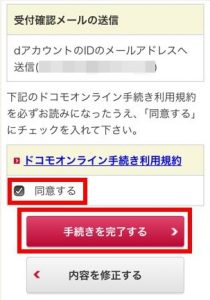
-
11. 解約手続きの完了
「お手続き完了」のページが開けば、解約手続きは完了です。
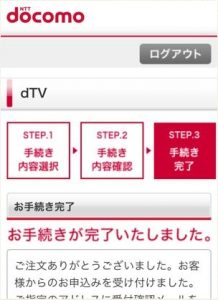
解約手続き完了を伝えるメールも届いていますので、確認しましょう。
以上が、dTV解約の手続きの方法でした。
「解約」方法を理解した上でdTVをご利用になりたい方は、こちらから無料トライアルをお試しください。
dTVのトップページにアクセス
関連記事:dTVへの登録方法を解説!
dアカウントを削除する方法
dTVとの解約を完了させてもdアカウントの解約まではできていません。
dアカウントも削除したいのであれば、更に以下の手続きを行っていきましょう。
-
1. dアカウントにアクセス
dアカウントサイトにアクセスし、メニューの「 三 」をタップしましょう。

開いたメニューの中から「アカウント管理」を探し出し、こちらをタップします。
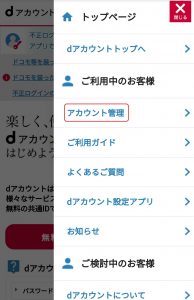
-
2. 「dアカウントの廃止」をタップ
開いたdアカウントメニューの「dアカウントの廃止」をタップします。
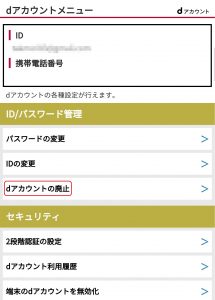
-
3. dアカウント廃止の「次へ」をタップ
dアカウント廃止画面が表示されますので「次へ」をタップしましょう。
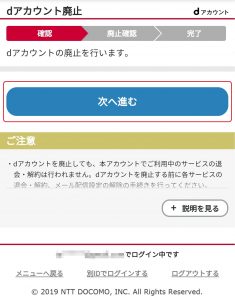
-
3. 「dアカウントを廃止する」
dアカウント廃止確認画面が表示されます。
IDとパスワードを入力し、「dアカウントを廃止する」をタップしましょう。
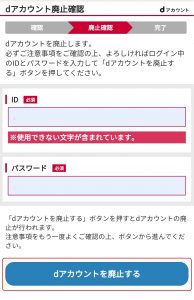
-
4. dアカウント廃止の完了
dアカウント廃止の完了が画面に表示されます。
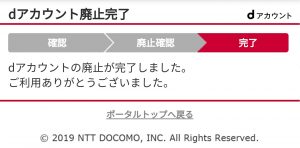
登録していたメールにも廃止手続き完了のメールが届きます。
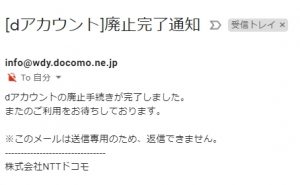
これで完全に削除がされました。
「dアカウントの削除」方法を理解した上でdTVをご利用になりたい方は、こちらから無料トライアルをお試しください。
dTVのトップページにアクセス
関連記事:dTVへの登録方法を解説!
まとめ
いかがでしたでしょうか?
dTVのサービス解除・退会方法はとても簡単にできることがわかったと思います。
もしdTVの31日無料おためしサービスの利用を考えられていて、時期が来た時に簡単に解除・解約・退会が簡単にできるのかどうか、を知りたかった方は、こちらからdTVの無料おためしサービスに登録いただけます。
関連記事:dTVへの登録方法を解説!
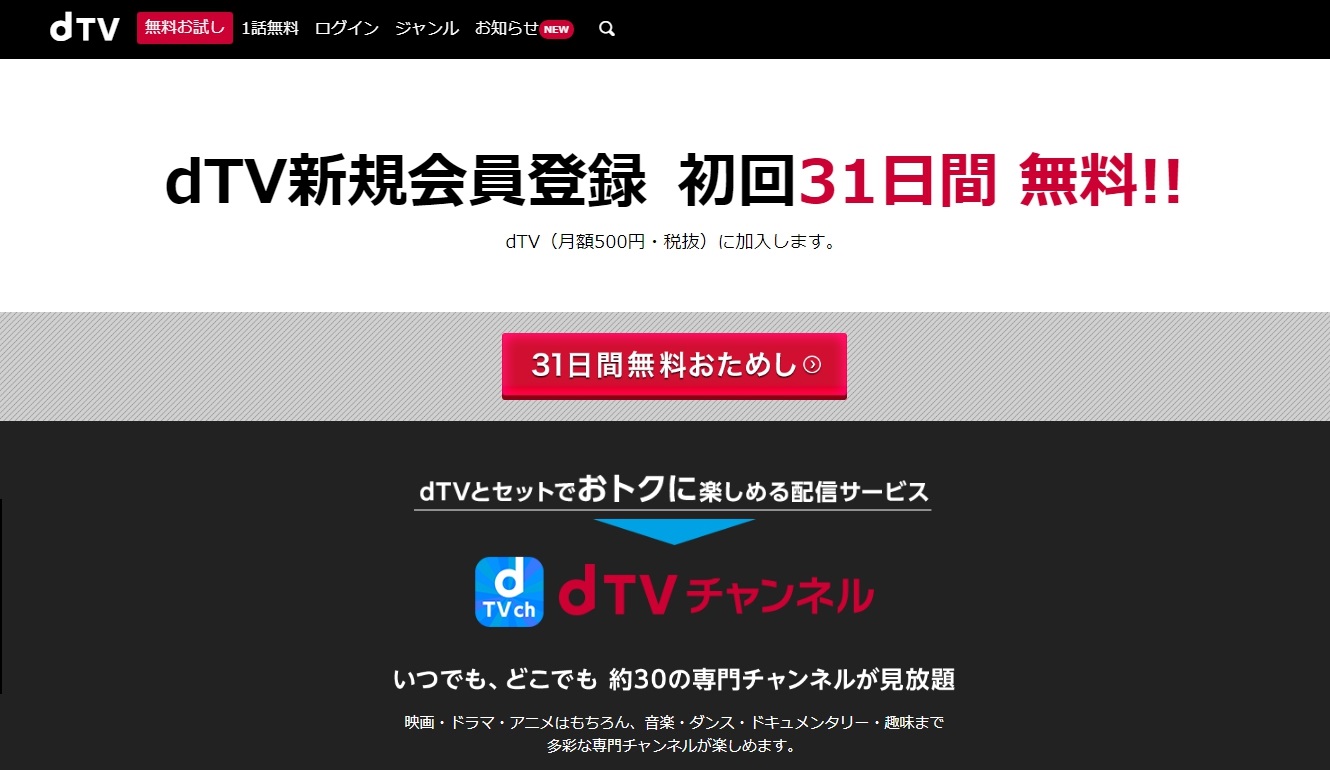

コメント